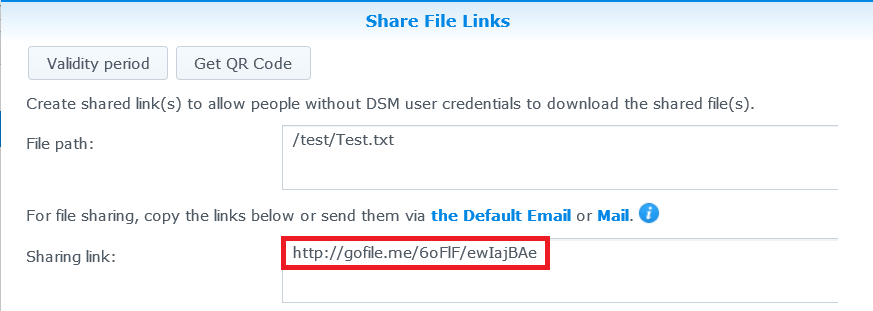通过群晖Synology 免费提供的 QuickConnect 服务,您可在外部网络轻松连接到群晖 Synology NAS,而无需设置端口转发规则或其它复杂的网络设置。QuickConnect 可让您通过一个简单的可自定义地址(如 quickconnect.to/example)进行连接。这是一个简单易用,快捷部署的外网访问方式,适合群晖入门用户。
注:演示系统为英文系统,实际国内产品为中文系统。
一、设置 QuickConnect
1、浏览器输入群晖设备IP,用管理员账号登陆。请进入控制面板 > QuickConnect。
2、勾选启用 QuickConnect 复选框。
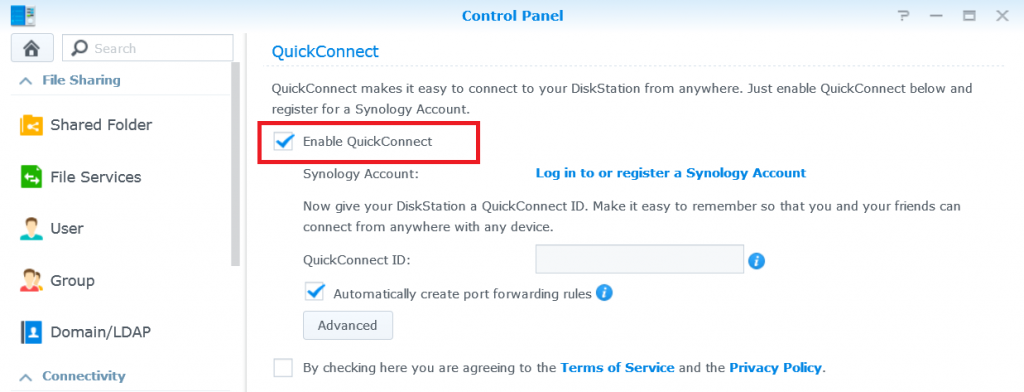
3、如果您没有 Synology 帐户,请单击立即注册。输入所需信息并单击确定。如果您已拥有 Synology 帐户,请输入帐户信息。
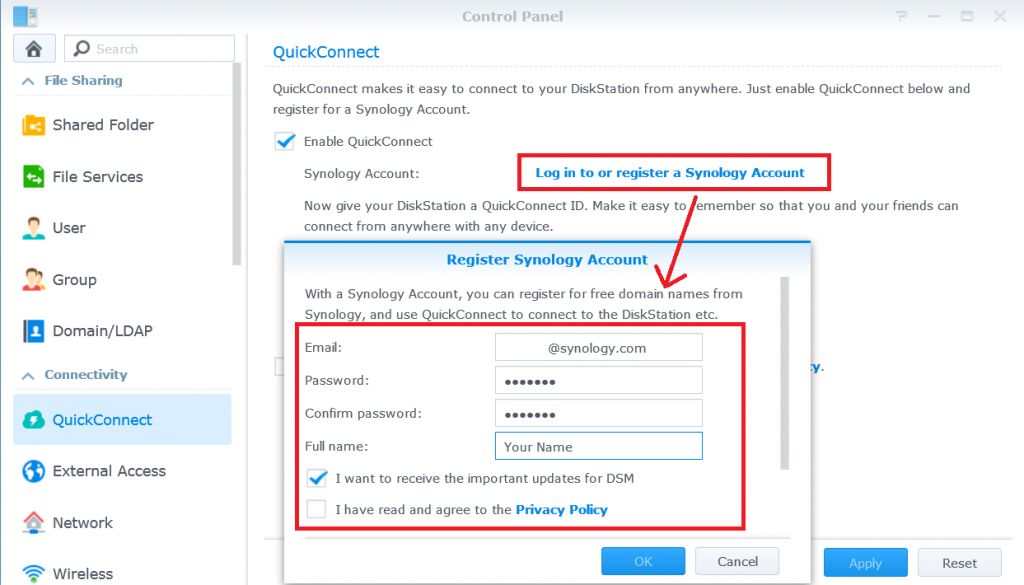
4、在 QuickConnect ID 栏中创建您自己的 QuickConnect ID(可包含英文字母、数字和破折号。必须以字母开头,不可用破折号结尾。)。然后单击应用。
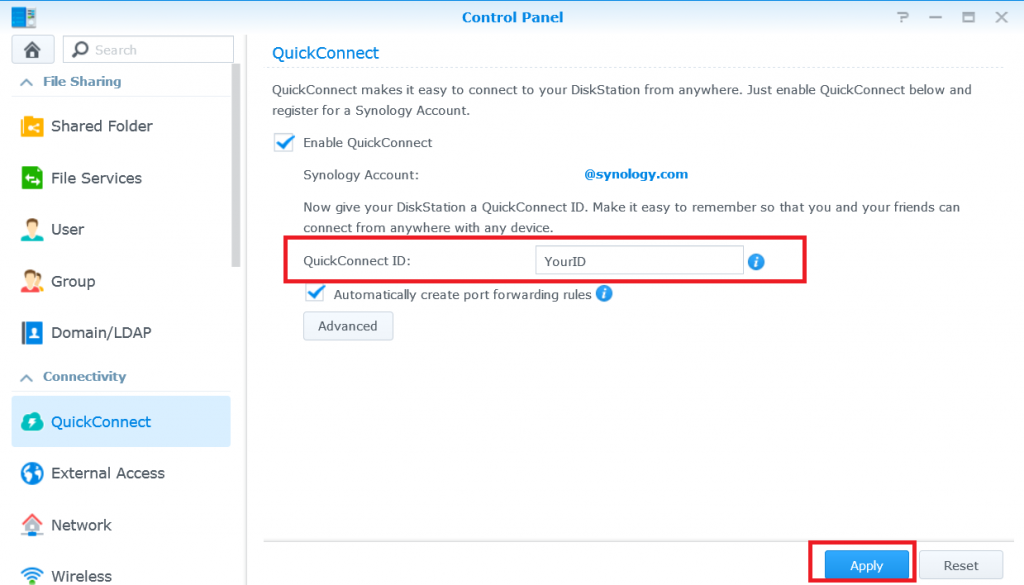
5、将出现 QuickConnect 链接信息。请使用这些链接访问 Synology NAS。在此实例中,DSM 的地址为 http://quickconnect.to/examplequickconnect。
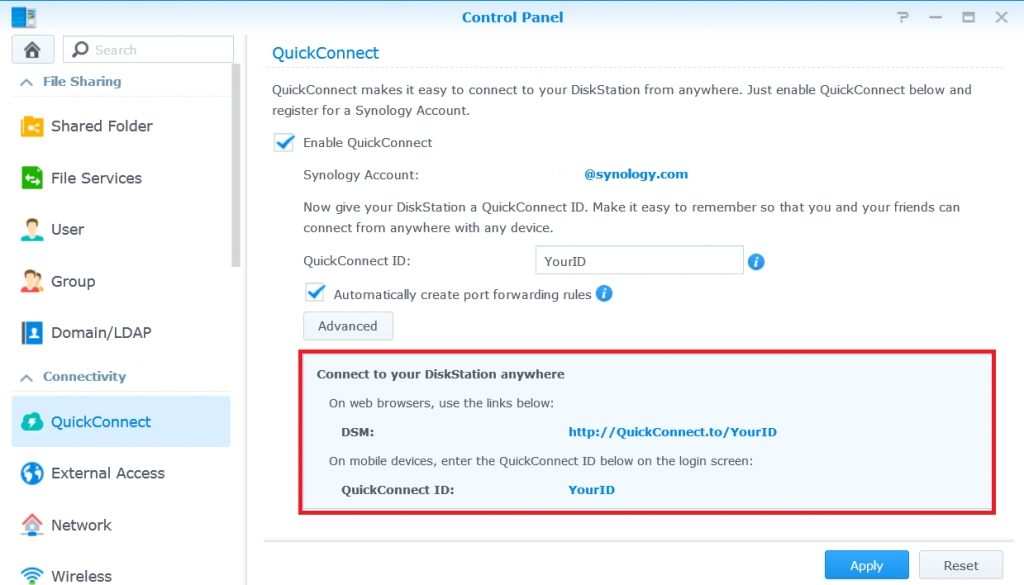
6、如果您未看到 QuickConnect DSM 链接,请单击高级设置并确认已启用 DSM。
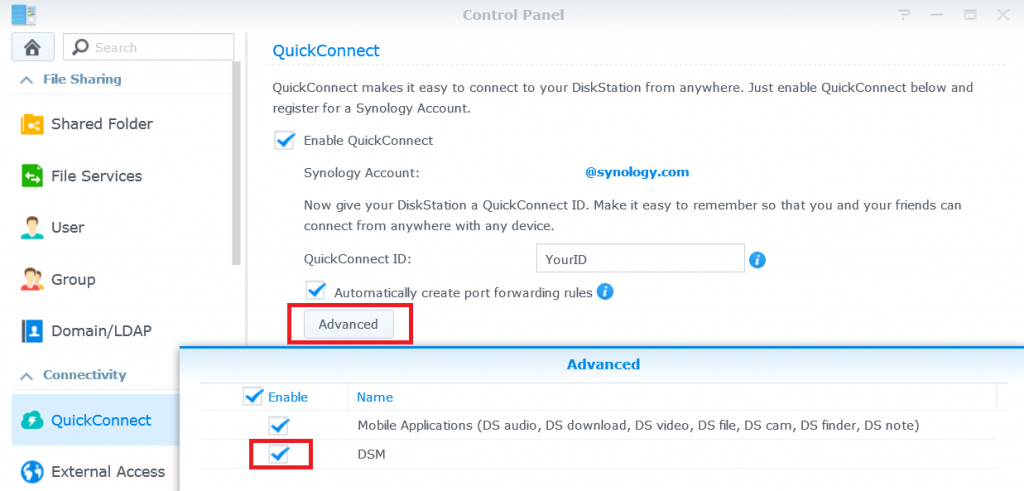
7、您现在就可使用 QuickConnect DSM 链接来访问您的 Synology NAS!
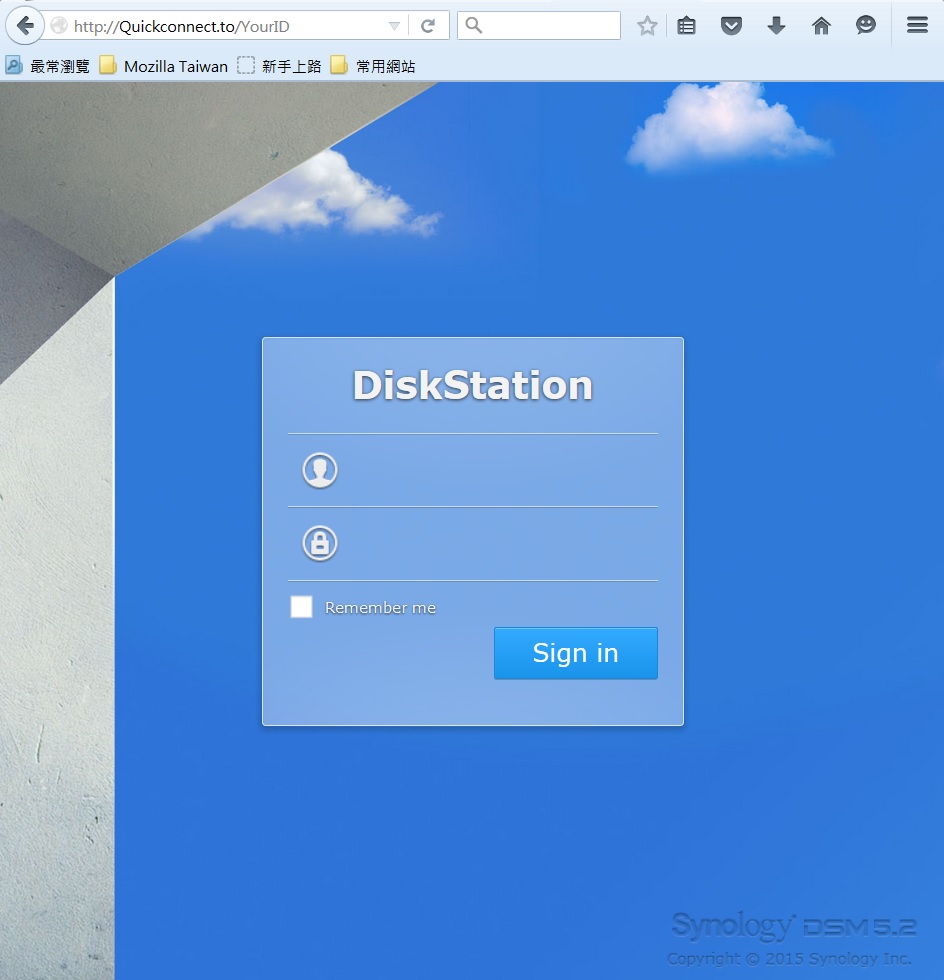
二、使用 QuickConnect 共享 NAS 上的文件
启用 QuickConnect 后,您就可以轻松向任何人共享 Synology NAS 中存储的文件而无需担心任何的端口转送。
1、请先启用 HTTPS 连接以安全共享文件。请进入控制面板 > 网络 > DSM设置。
2、勾选启用 HTTPS 连接复选框,然后单击应用。
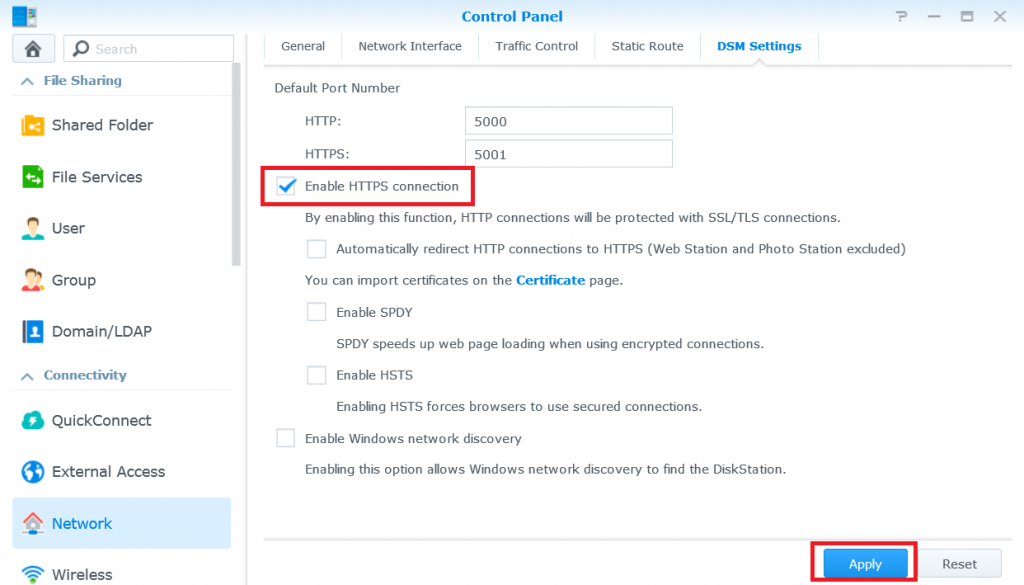
3、然后为 QuickConnect 启用文件共享。进入控制面板 > QuickConnect > 高级设置。
4、单击高级并确认文件共享复选框已勾选。(注:在配置高级 QuickConnect 设置时,我们建议您使用本地 IP 地址或 Synology NAS 的域名登录 DSM。)
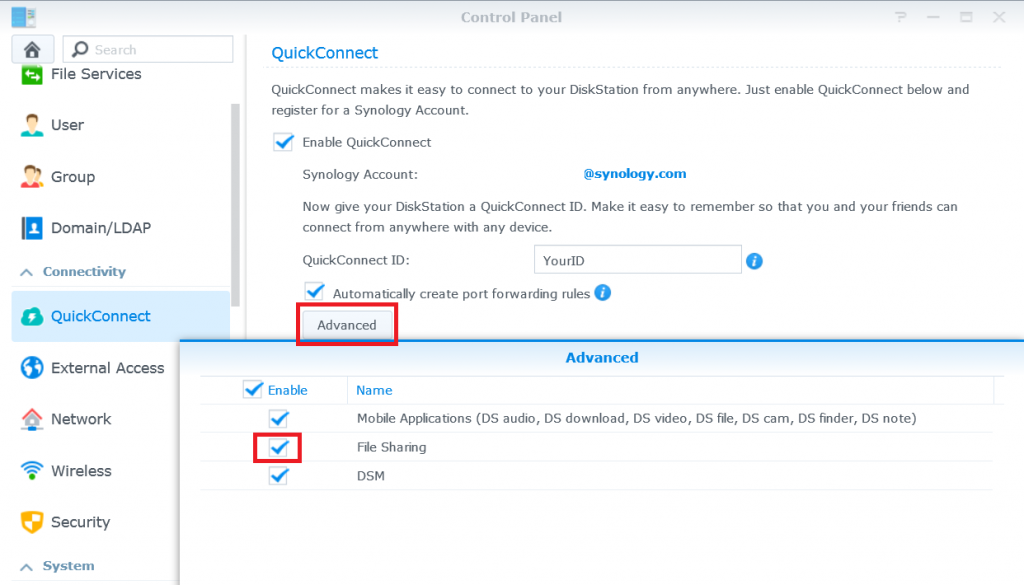
5、您现在就可以开始使用 QuickConnect 共享文件了。打开 File Station 并右键单击要共享的文件或文件夹。然后从上下文菜单中单击共享文件链接。
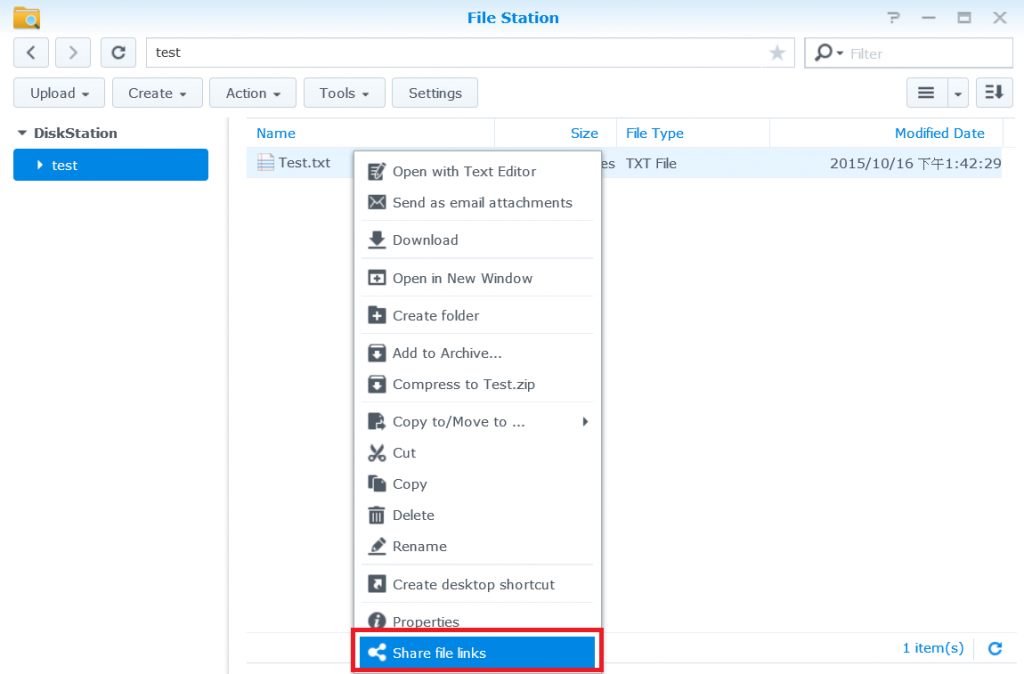
6、一个文件共享链接就创建好了。只需将该链接与家人和好友共享就可下载共享文件夹/文件。